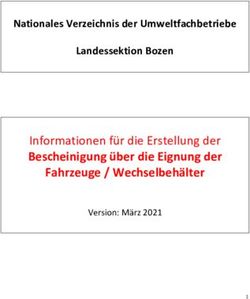Informationsblatt Erstellung von Dissertationen und Abschlussarbeiten im Format PDF/A an der Universität Heidelberg - UB Heidelberg
←
→
Transkription von Seiteninhalten
Wenn Ihr Browser die Seite nicht korrekt rendert, bitte, lesen Sie den Inhalt der Seite unten
Informationsblatt
Erstellung von Dissertationen und
Abschlussarbeiten im Format PDF/A
an der Universität Heidelberg
Stand: 01.05.2019Inhalt
1. Hinweise zur Erstellung von PDF-Dokumenten...............................................................3
2. Anforderungen & Empfehlungen für Abschlussarbeiten auf heiDOK...............................4
2.1. Anforderungen.......................................................................................................... 4
2.2. Empfehlungen...........................................................................................................5
3. Anleitungen zur Erstellung von PDF/A-Dateien aus gängigen Programmen....................6
3.1. LibreOffice/Open Office............................................................................................6
3.2. Microsoft Office 2010 und neuer...............................................................................7
3.3. Microsoft Office mit Adobe Acrobat...........................................................................9
3.4. LaTeX..................................................................................................................... 10
4. Hinweise für Fortgeschrittene........................................................................................11
4.1. Informationen zu PDF/A-1a und PDF/A-1b.............................................................11
4.2. Validierung mittels Preflight-Funktion......................................................................11
5. Konvertierung an der UB & Anfragen.............................................................................12
6. Literatur.......................................................................................................................... 12
Seite 2 von 121. Hinweise zur Erstellung von PDF-Dokumenten
Dissertationen und Abschlussarbeiten (Bachelor- und Masterarbeiten), die auf dem
Dokumentenserver der Universität Heidelberg heiDOK veröffentlicht werden, müssen im
Format PDF/A vorliegen. Das Format entspricht dem ISO-Standard 19005 und wurde
entwickelt, um Voraussetzungen für die Langzeitarchivierung der Dateien zu erfüllen.
Optimal sind Dateien im PDF/A-1a Format, es werden aber auch Dateien im PDF/A-1b-
Format akzeptiert (zum Unterschied vgl. ► Kapitel 4.1).
PDF/A-Dateien zeichnen sich durch folgende Eigenschaften aus:
Visuelle Reproduzierbarkeit
Nutzerfreundlichkeit
Eignung für die Langzeitarchivierung
Die Dateien müssen die in Kapitel 2.1 genannten Anforderungen erfüllen, um auf heiDOK
veröffentlicht zu werden. In Kapitel 2.2 werden darüber hinaus gehende Empfehlungen
aufgeführt.
Bei den meisten Programmen können bereits beim Erstellen des Originaldokuments
Dokumenteigenschaften eingestellt werden, die beim Konvertieren ins PDF-Format
übertragen werden und PDF/A-konform sind. I.d.R. kann aus dem jeweiligen Programm der
direkte Export in das PDF/A- Format erfolgen, wie z.B. in OpenOffice, LibreOffice, Microsoft
Office ab Version 2010 und Adobe InDesign.
Bitte überprüfen Sie nach dem Export den Inhalt der PDF/A-Datei. Sollten Sie dabei Fehler
im Schriftbild oder fehlende Elemente entdecken, gehen Sie bei den betroffenen Passagen
noch einmal die in Kapitel 2.1 genannten Einschränkungen durch.
Beachten Sie auch, dass unter Umständen der Textsatz des Textverarbeitungsprogramms
und der PDF/A-Datei nicht genau deckungsgleich sein können. Solange die elektronische
und die gedruckte Fassung seiten- und textidentisch sind, ist dies nicht von Belang. Bitte
erstellen Sie deshalb den Ausdruck auf der Grundlage der PDF/A-Datei.
Ob eine PDF-Datei im PDF/A-Format vorliegt, ist nicht an der Dateiendung zu erkennen.
Diese wird auf jeden Fall „.pdf“ lauten. Die Korrektheit eines Exports ist nur durch eine
Validierung – zum Beispiel mit der Preflight-Funktion von Adobe Acrobat 8 Professional (und
neuer) – festzustellen.
Seite 3 von 122. Anforderungen & Empfehlungen für Abschlussarbeiten auf
heiDOK
2.1. Anforderungen
Dateiname
Im Dateinamen sind keine Leerzeichen und Sonderzeichen enthalten.
Sicherheitseinstellungen
Es sind keine Sicherheitseinstellungen im Dokument vorhanden. Dies ist eine
Voraussetzung für die Langzeitarchivierung, indem die Option zur Konvertierung in
andere Datenformate offenbleibt.
Formatvorlagen
Alle Überschriften und Textabschnitte werden bereits im Originaldokument unter
Verwendung von Formatvorlagen erstellt, um eine strukturierte Gliederung zur
gewährleisten.
Schriften
Die im Dokument verwendeten Schriftarten unterliegen nicht Rechten Dritter. Gut
geeignet sind beispielsweise Systemschriftarten wie Times New Roman, Arial oder
Helvetica. Somit wird gewährleistet, dass das Schriftbild nach dem Export
unverändert bleibt.
Alle Schriften sind im Dokument eingebettet, damit das Layout unabhängig vom
Ausgabemedium erhalten bleibt.
Grafiken
Das Bildmaterial liegt im JPG-Format (für Fotos) oder PNG-Format (für Diagramme
oder Grafiken) vor. Achten Sie bitte schon bei der Erstellung Ihrer Arbeit darauf,
Bildmaterial zu verwenden, das bei abgebildeter Größe eine Auflösung von
mindestens 300 dpi aufweist.
Transparenzen
Die Bilddateien und Textboxen enthalten keine transparenten Hintergründe, Schatten,
Wasserzeichen o.ä. Transparenzen und andere Effekte gehen beim Export ins PDF/A
verloren oder werden fehlerhaft bzw. unlesbar dargestellt. Sind solche Elemente nicht
vermeidbar, erstellen Sie bitte einen Probeexport und überprüfen Sie, ob mit der
verwendeten Softwarekombination diese Elemente im PDF/A-Dokument richtig
dargestellt werden.
Besondere Objekte
Eingebettete Audio- und Videodateien sind nicht erlaubt und gehen beim Export
verloren.
Seite 4 von 122.2. Empfehlungen
Anzahl der Dateien
Es liegt eine einzige PDF-Datei vor.
Lesezeichen
Für eine bessere Dokumentstruktur und eine leichtere Navigation existieren
Lesezeichen.
Interne Verlinkungen
Das Inhaltsverzeichnis sowie Literaturhinweise, Fußnoten und andere Verweise
innerhalb des Dokuments sind verlinkt.
Bildunterschriften /-alternativtexte
Bilder besitzen eine passende Beschriftung, die z.B. mit Abbildung (Abb.), Tabelle
(Tab.) oder Figure (Fig.) beginnt.
Zudem gibt es Alternativtexte für Bilder.
Farbeigenschaften
Nach Möglichkeit sollte der RGB-Farbraum ausgewählt werden:
PDF/A-1b:2005(RGB)
Seite 5 von 123. Anleitungen zur Erstellung von PDF/A-Dateien aus gängigen
Programmen
3.1. LibreOffice/Open Office
Plattformen: Windows, Mac OS X, Linux
Benötigt: LibreOffice oder OpenOffice ab der Version 3.0
Im Menü „Datei“ wählen Sie „Exportieren als PDF ...“.
Beim folgenden Einstellungsdialog muss das Häkchen bei „PDF/A-1 (ISO 19005-1)-
Archiv“ gesetzt sein.
Wählen Sie „Exportieren“ und speichern Sie die Datei ab.
LibreOffice und OpenOffice haben die breiteste Unterstützung von Betriebssystemen und
liefern am schnellsten und zuverlässigsten valide PDF/A-Dokumente. Sollte es nicht möglich
sein, mit einer anderen Softwarekombination einen fehlerfreien Export zu bekommen, kann
der Umweg über LibreOffice oder OpenOffice die beste Lösung sein. Beachten Sie aber,
dass Formatierungen, die in Microsoft Word getätigt worden sind, unter Umständen nicht
100%ig übernommen werden können, so wie es auch innerhalb der Microsoft-Word-Familie
zu inkonsistenten Darstellungen in unterschiedlichen Versionen kommen kann.
Seite 6 von 123.2. Microsoft Office 2010 und neuer
Plattform: Windows, Mac OS X, Linux
Benötigt: Mindestens Microsoft Office 2010
Um sicher zu stellen, dass alle Schriftarten Ihres Dokuments eingebettet werden,
gehen Sie zunächst auf die Registerkarte „Datei“ und dort auf „Optionen“.
Wechseln Sie in dem sich neu öffnenden Fenster zur Kategorie „Speichern“ und aktivieren
Sie anschließend das Kästchen „Schriftarten in der Datei einbetten.“ Beenden Sie den Dialog
mit Ok und speichern das Dokument ab.
Seite 7 von 12Beachten Sie bitte, dass es sinnvoll sein kann, diese Einstellung nach erfolgreicher
Konvertierung rückgängig zu machen, da sie Auswirkungen auf die Dateigrößen sämtlicher
Word-Dokumente hat, die im täglichen Gebrauch möglicherweise unerwünscht sind.
Für die eigentliche Konvertierung in PDF/A gehen Sie auf die Registerkarte „Datei“ und dort
auf „Speichern unter“. Wählen Sie als Dateityp „PDF” aus und klicken anschließend auf
„Optionen“.
In dem neuen Fenster, das sich öffnet, setzen Sie unter „PDF-Optionen“ das Häkchen bei
„ISO 19005-1-kompatibel (PDF/A)“ und klicken anschließend „OK“ und „Speichern“.
Seite 8 von 123.3. Microsoft Office mit Adobe Acrobat
Plattform: Windows
Benötigt: Mindestens Microsoft Office 2000, Adobe Acrobat 8 Professional (und
neuer)
Empfohlen: Microsoft Office 2010 und Adobe Acrobat X
Ist Adobe Acrobat 8 Professional (und neuer) installiert, werden automatisch weitere
Menüoptionen in den unterstützten Office-Produkten angezeigt.
Wählen Sie im Menü „Adobe PDF“ bzw. „Acrobat“ die „Grundeinstellungen“. Im Reiter
„Einstellungen“ muss bei PDF-A-Kompatibilität „PDF/A-1a“ gewählt werden.
Die Einstellung „PDF/A-1b:2005 (RGB)“ im Pulldown „Konvertierungseinstellungen“
wird dabei automatisch ausgewählt.
Mit dem Eintrag „In Adobe PDF konvertieren“, ebenfalls im Menü „Adobe PDF“ bzw.
„Acrobat“, wird der Konvertierungsvorgang gestartet. Beachten Sie dabei, dass während des
Konvertierungsvorgangs das Dokument in Word durchgeblättert wird und Inhalte verzerrt
dargestellt werden können. Der Vorgang verändert das Ausgangsdokument jedoch nicht.
Unter bestimmten Voraussetzungen ist es möglich, dass ein mit Adobe Acrobat 8
Professional (und neuer) hergestelltes PDF/A-Dokument kein positives Validierungsergebnis
mit derselben Software liefert. Dies ist ein Softwareproblem, das nur sehr schwierig zu
erkennen und meist nicht mittels Microsoft Word mit Adobe Acrobat 8 Professional behebbar
ist. Hier führt die Konvertierung mittels LibreOffice oder OpenOffice zu einer Lösung (vgl.►
Kapitel 3.1).
Seite 9 von 123.4. LaTeX
Plattform: unabhängig
Benötigt: LaTeX-Distribution, Pakete
Bitte erzeugen Sie nummerierte Bookmarks durch Verwendung des Paketes hyperref
und die Option bookmarksnumbered=true. Stellen Sie korrekte Seitenränder im Paket
geometry ein.
Eine Möglichkeit, aus LaTeX-Quellen PDF/A-konforme PDF-Dokumente zu erstellen,
bietet pdfTeX, welches in den aktuellen Distributionen von MikTeX und TeXLive
enthalten ist. Das Paket wird in der Form \usepackage[a-1b]{pdfx} eingebunden, um
ein PDF-Dokument zu erzeugen, welches möglichst wenig nachbearbeitet werden
muss.
Nähere Informationen finden Sie hier:
► http://tug.ctan.org/tex-archive/macros/latex/contrib/pdfx
► ftp://ftp.fu-berlin.de/tex/CTAN/macros/latex/contrib/pdfx/pdfx.pdf
► https://www.ub.tu-berlin.de/fileadmin/pdf/Verlag/UV_pdfaDE.pdf
Seite 10 von 124. Hinweise für Fortgeschrittene
4.1. Informationen zu PDF/A-1a und PDF/A-1b
Die Kennungen 1a und 1b zeigen unterschiedliche Übereinstimmungsgrade mit dem PDF/A
Standard ISO 19005-1: Part 1 an, wobei 1a die vollständige Übereinstimmung und 1b nur
eine Mindestanforderung zur Übereinstimmung beschreibt.
In der Anwendung bedeutet es, dass PDF/A-1a-Dokumente so strukturiert sind, dass sie
auch auf Anzeigegeräten mit eingeschränktem Bildschirm (mobile Geräte) oder Geräten
gemäß Abschnitt 508 des „US Rehabilitation Act“ (Vorgaben zur Barrierefreiheit) fehlerfrei
umgebrochen (reflow) und lesbar angezeigt werden können. Mit PDF/A-1b-Dokumenten ist
dies nicht möglich, da die dafür erforderlichen Strukturinformationen (tags) im Dokument
fehlen.
In Hinblick auf Langzeitarchivierung und Zugänglichkeit / Barrierefreiheit wird dem Format
PDF/A-1a der Vorzug gegeben.
4.2. Validierung mittels Preflight-Funktion
Die Verwendung der Preflight-Funktionen ist ohne Kenntnis über den Umgang mit den
entsprechenden Fehlermeldungen nicht sinnvoll. Vorsicht auch bei Verwendung der Version
9.x von Adobe Acrobat, siehe dazu Kapitel 3.4.
Bei Adobe Acrobat 8 Professional befinden sich unter dem Menüeintrag „Erweitert“ →
„Preflight ...“ die Funktionen zur Validierung eines PDF-Dokuments. Unter der Rubrik
„PDF/A-Standard“ gibt es dazu zwei Einträge: „Konformität mit PDF/A-1a prüfen“ und
„Konformität mit PDF/A-1b prüfen“.
Die Validierung kann mehrere Minuten dauern und dabei eventuelle Fehlerbeschreibungen
anzeigen, sollte das Dokument kein valides PDF/A sein. Die Behandlung dieser Fehler ist in
der Regel schwierig, da es einer zusätzlichen Dokumentation bedarf, entsprechende
Lösungen zu finden.
Sollte eine erfolgreiche Validierung auf die Konformität mit PDF/A-1a nicht möglich sein,
genügt auch eine Konformität mit PDF/A-1b, auch wenn PDF/A-1a aus obigen Gründen
angestrebt wird.
Seite 11 von 125. Konvertierung an der UB & Kontakt
Sollte es Ihnen nicht möglich sein, selbst ein gültiges PDF/A-Dokument zu erstellen, stehen
Ihnen im Multimediazentrum der Hauptbibliothek in der Altstadt und in der Zweigstelle im
Neuenheimer Feld PCs mit entsprechenden Programmen zur Verfügung.
Falls Sie Schwierigkeiten bei der Konvertierung ins PDF/A-Format oder Anmerkungen zu
diesem Informationsblatt haben, wenden Sie sich bitte an die Auskunft im
Informationszentrum: ► info@ub.uni-heidelberg.de.
6. Literatur
https://www.pdfa.org/wp-content/until2016_uploads/2011/08/PDFA-kompakt_1b.pdf
http://tud.qucosa.de/fileadmin/groups/slubsite/Service/PDF_Service/Einf
%C3%BChrende_Informationen_zum_PDFA-Standard.pdf
http://tud.qucosa.de/fileadmin/groups/slubsite/Service/PDF_Service/
Softwarespezifische_Anleitungen.pdf
http://tud.qucosa.de/fileadmin/groups/slubsite/Service/PDF_Service/Erl%C3%A4uterung_h
%C3%A4ufiger_Fehlermeldungen.pdf
Urheberrechtsvermerk
Wir danken der Medizinischen Universität Wien, deren Informationsblatt „Erstellung einer
Abschlussarbeit im Format PDF/A“ die Grundlage für diese Anleitung bildete.
Ferner danken wir der Humboldt-Universität zu Berlin, deren Informationsblätter „Anleitung
für Erstellung und Bearbeitung von PDF-Dokument für den edoc-Server“ und „Eigenschaften
der PDF-Dokumente des edoc-Servers“ als Grundlagen für die Anleitung zur Erstellung von
PDF/A-Dokumenten aus LaTeX dienten. Die Zusammenstellung der Anforderungen und
Empfehlungen wurde zu weiten Teilen übernommen.
Seite 12 von 12Sie können auch lesen